Как очистить историю клавиатуры на iPhone и iPad
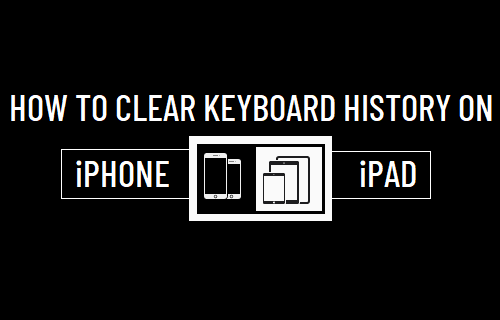
[ad_1]
Если ваш iPhone или iPad предлагает слова с ошибками или заменяет набранные слова своими словами, пора очистить историю клавиатуры на вашем устройстве.
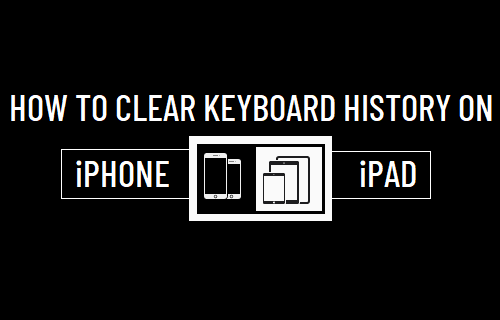
Очистить историю клавиатуры на iPhone и iPad
Параметр по умолчанию на iPhone и iPad позволяет клавиатуре учиться на вашем стиле набора текста, чтобы она могла автоматически подбирать слова и фразы, которые вы, вероятно, будете использовать в разговоре.
Хотя эта функция должна помочь в наборе текста быстрее, она часто дает сбой и мешает набору текста, предлагая неправильные или написанные с ошибками слова и без необходимости заменяя набранные слова неправильными или нежелательными словами.
Решение этой проблемы — очистить историю клавиатуры на iPhone и iPad, а постоянное решение — отключить функцию интеллектуального ввода текста на вашем устройстве.
Еще одна причина для очистки истории клавиатуры или отключения интеллектуального ввода текста на iPhone или iPad заключается в том, чтобы предотвратить отображение на вашем устройстве имен домашних животных или кодовых слов во время набора текста, особенно когда вы находитесь с людьми.
1. Очистить историю клавиатуры на iPhone.
Если iPhone начинает беспокоить вас слишком большим количеством неверных предложений слов, вы можете легко решить проблему, очистив словарь клавиатуры.
Перейти к Настройки > Общий > Перезагрузить и нажмите на Сбросить словарь клавиатуры.
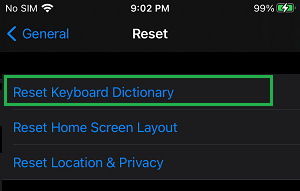
Это сотрет все слова, которые iPhone узнал в процессе набора текста, включая все слова с ошибками, имена домашних животных и кодовые слова, хранящиеся в словаре клавиатуры.
2. Отключить автокоррекцию.
Другое решение — отключить функцию автокоррекции, которая по-прежнему позволяет iPhone предлагать слова, но не позволяет автоматически исправлять введенные вами слова.
Перейти к Настройки > Общий > Клавиатура и переместите переключатель рядом с Автокоррекция к ВЫКЛЮЧЕННЫЙ должность.

После этого вы больше не увидите, что iPhone автоматически исправляет слова, которые вы вводите в iMessage и других приложениях.
3. Отключить историю клавиатуры на iPhone навсегда.
Если вы не хотите время от времени очищать историю клавиатуры, вы можете полностью запретить iPhone отслеживать ваш набор текста и добавлять слова в словарь клавиатуры, отключив интеллектуальный ввод текста.
Перейти к Настройки > Общий > Клавиатура > На следующем экране переместите переключатель рядом с Предсказуемый текст к ВЫКЛЮЧЕННЫЙ должность.
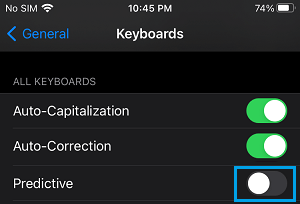
После этого ваш iPhone или iPad больше не будет беспокоить вас предложениями слов и заменой введенных вами слов.
- Как удалить кнопку микрофона с клавиатуры iPhone
- Как отключить звуки нажатия на клавиатуре на iPhone и iPad
[ad_2]
